Docker中安装wiki Confluence
一下内容在centos 7安装成功。
一、安装docker
1、yum安装docker
yum update # 更新yum
yum install docker # yum安装docker
2、开启镜像加速
由于国内网络问题拉取 Docker 镜像会十分缓慢,所以可以添加网易镜像地址:http://hub-mirror.c.163.com 加速。
vi /etc/docker/daemon.json
将其中的内容替换为如下,当然你可以添加其它镜像地址。
{
"registry-mirrors": ["http://hub-mirror.c.163.com"]
}
3、启动docker
docker --version # 查看docker版本
service docker start # 启动docker
ps -ef | grep docker # 查看docker进程是否正常启动
更多docker安装内容可以参考:https://i.cnblogs.com/EditPosts.aspx?postid=8403350&update=1
二、安装数据库PostgreSQL
安装 PostgreSQL 所使用的镜像在:https://hub.docker.com/_/postgres/
1、安装PostgreSQL
docker run --name postgresdb -p 5432:5432 -e POSTGRES_PASSWORD=W**** -d postgres
注:1、-p 5432:5432 选项是可选的,因为在后面启动Confluence容器的时候,postgresdb这个容器会以别名db连接到confluence容器,也就是说对confluence这个容器来说,可以通过db:5432的网络地址访问到postgresql服务,不需要在主机上开放5432端口。
2、W**** 是密码需要设置成你需要的密码
2、进入docker容器并创建confluence数据库
docker exec -it postgresdb bash # 进入docker容器
psql -U postgres
\l
CREATE DATABASE confluence WITH OWNER postgres;
\q
3、安装wiki Confluence
下文中使用的镜像 https://hub.docker.com/r/cptactionhank/atlassian-confluence/
也可以使用 https://github.com/jgrodziski/docker-confluence/blob/master/Dockerfile 这个镜像他把PostgreSQL和 Confluence包含在一个image里面,参考:http://blogs.atlassian.com/2013/11/docker-all-the-things-at-atlassian-automation-and-wiring/
1、安装wiki Confluence
docker run -d --name confluence -p 8090:8090 --link postgresdb:db --user root:root cptactionhank/atlassian-confluence:latest
以上命令将在主机上开放8090端口,如果想使用80端口访问wiki请使用一下命令安装
docker run -d --name confluence -p 80:8090 --link postgresdb:db --user root:root cptactionhank/atlassian-confluence:latest
2、检查confluence是否启动
docker ps # 列出运行的容器

可以看到没有启动任何容器
docker ps -a # 显示所有的容器,包括未运行的

可以看到刚才安装的两个容器,启动 wiki confluence
docker start postgresdb # 启动数据库 postgresdb
docker start confluence # 启动 Wiki confluence
docker ps # 列出运行的容器

可以看到 wiki confluence已经启动
3、访问 http://192.168.1.108/ 就可以看到Confluence的配置页面
之前安装的docker主机ip为1.108并且安装 wiki confluence 配置主机80端口,如果你配置的是 8090 添加相应端口号即可。
四、破解 wiki Confluence
1、访问 http://192.168.1.108 记录 Server ID
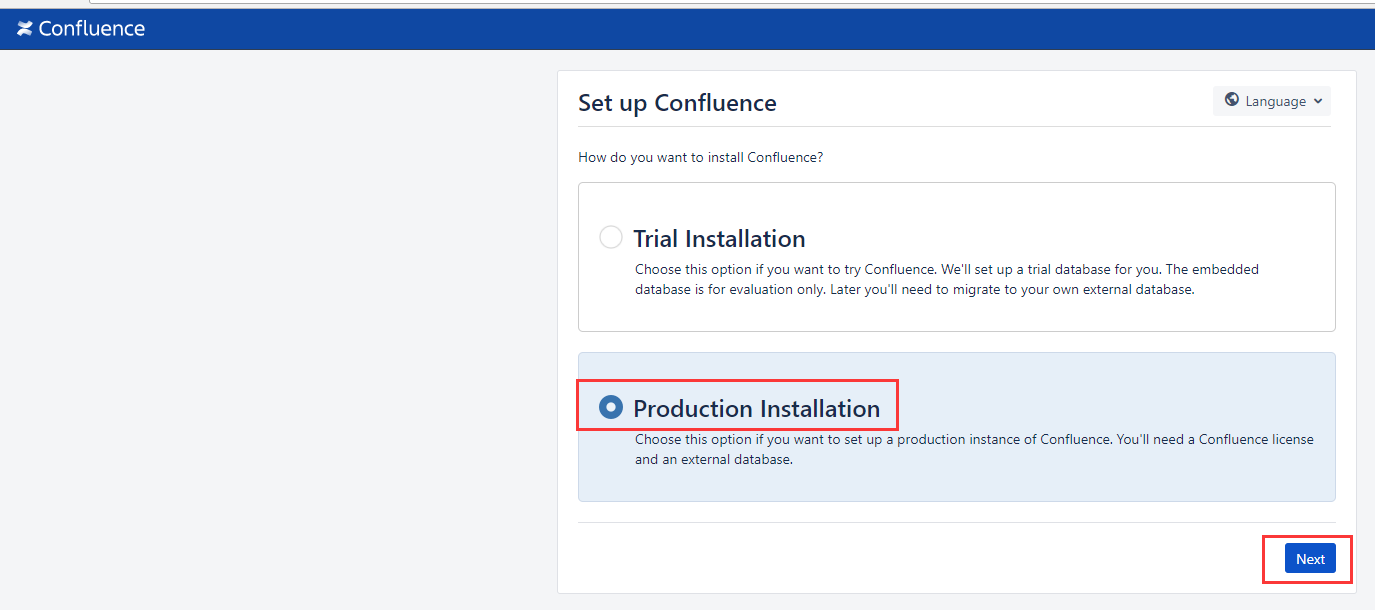

2、停止 confluence
docker stop confluence # 停止 confluence 容器
2、进入docker confluence 容器,查找decoder.jar文件
docker exec -it confluence /bin/bash # 进入docker容器 confluence
su - # 切换到root账户
find -name "*decoder*" # 查找名称中包括 decoder 的文件

3、将decoder.jar文件从容器中复制出来,其中 “confluence:” 是Wiki confluence容器名称,atlassian-extras-decoder-v2-3.3.0.jar 是安装版本wiki的decode文件
docker cp confluence:/opt/atlassian/confluence/confluence/WEB-INF/lib/atlassian-extras-decoder-v2-3.3.0.jar .
2、破解
a)下载 atlassian-extras-decoder-v2-3.3.0.jar 文件到windows上
b)将文件名改为 “atlassian-extras-2.4.jar” 破解工具只识别这个文件名
c)下载破解文件 http://wiki.wuyijun.cn/download/attachments/2327034/51CTO%E4%B8%8B%E8%BD%BD-Confluence.zip
d)解压缩此文件夹,dos命令行进入此文件夹,目录需根据你的实际情况修改 C:\Users\lrs\Desktop\wiki\51CTO下载-Confluence\confluence5.1-crack\confluence5.1-crack\iNViSiBLE
e)执行 java -jar confluence_keygen.jar 运行破解文件
f)填入 name ,server id 处输入步骤1中得到的id,点击 “gen” 生成key
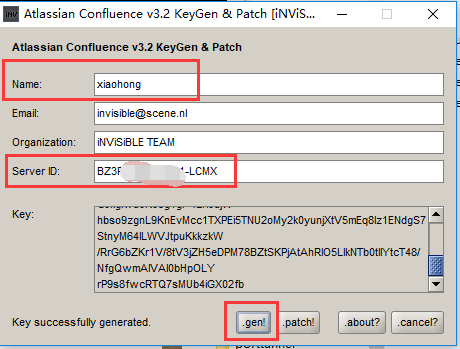
g)点击 patch,选择刚才改名为 “atlassian-extras-2.4.jar” 的jar包,显示 “jar success fully patched” 则破解成功
注意:path前先删除atlassian-extras-2.4.bak文件否则path失败

h)将 “atlassian-extras-2.4.jar” 文件名改回原来的 “atlassian-extras-decoder-v2-3.3.0.jar”
i)复制key中的内容备用
j)将 “atlassian-extras-decoder-v2-3.3.0.jar” 文件上传回服务器
3、将破解后的文件复制回 confluence 容器
docker cp atlassian-extras-decoder-v2-3.3.0.jar confluence:/opt/atlassian/confluence/confluence/WEB-INF/lib/atlassian-extras-decoder-v2-3.3.0.jar
4、启动 confluence 容器
docker start confluence
5、再次访问页面
http://192.168.1.108
7、输入之前复制的key后点击下一步

8、点击 ”My own database“ 后点击 next

9、输入数据库连接信息,用户名密码是之前创建数据库中的用户名和密码
注意:用户名为 postgres没有db
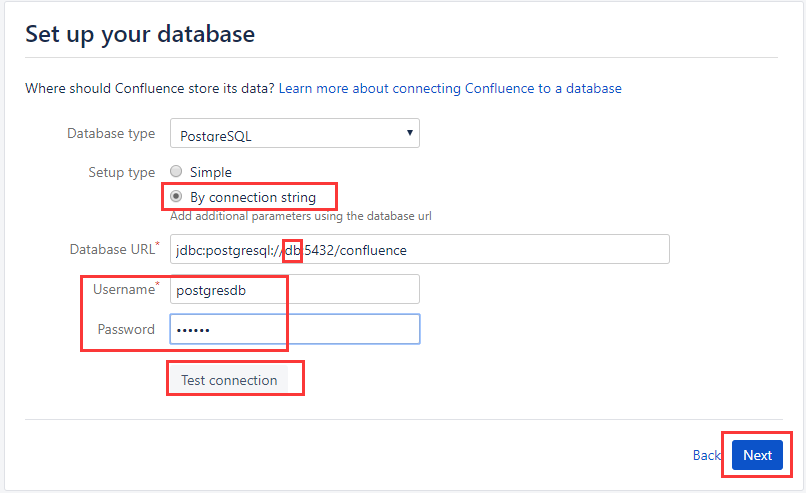
10、单击 ”Empty Site“
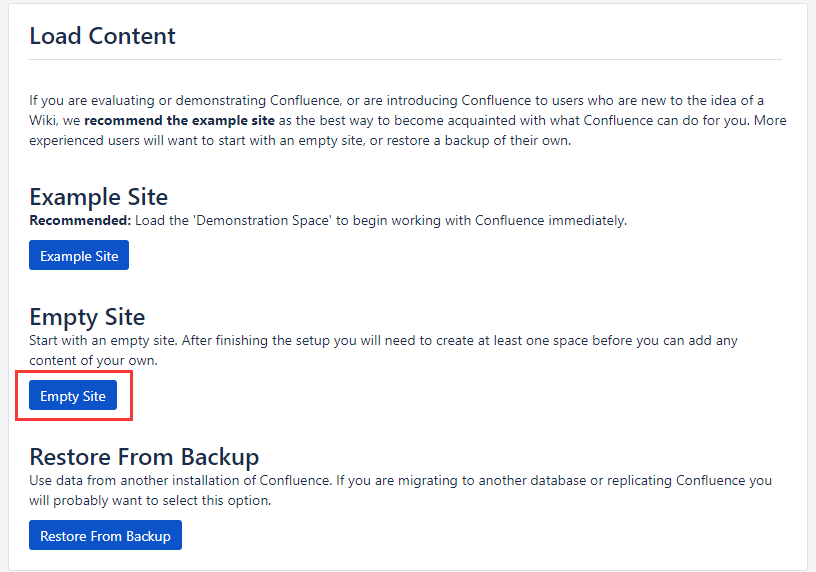
11、点击 “Manage users and groups within Confluence”
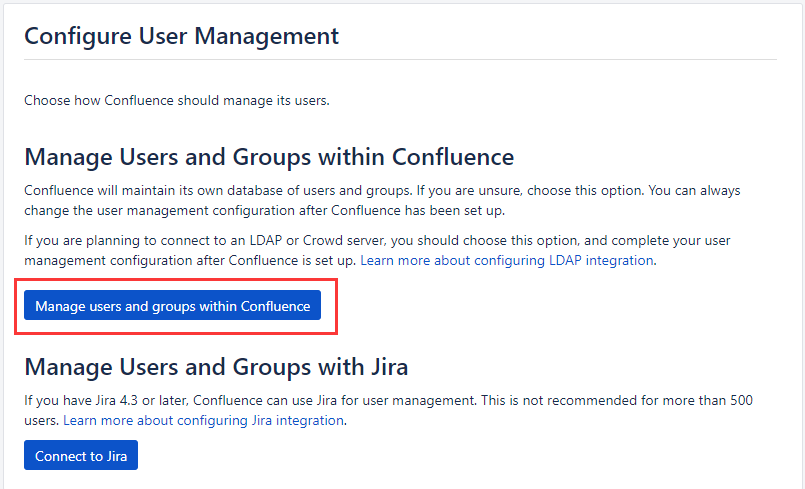
12、填入管理员信息后点击 “next”
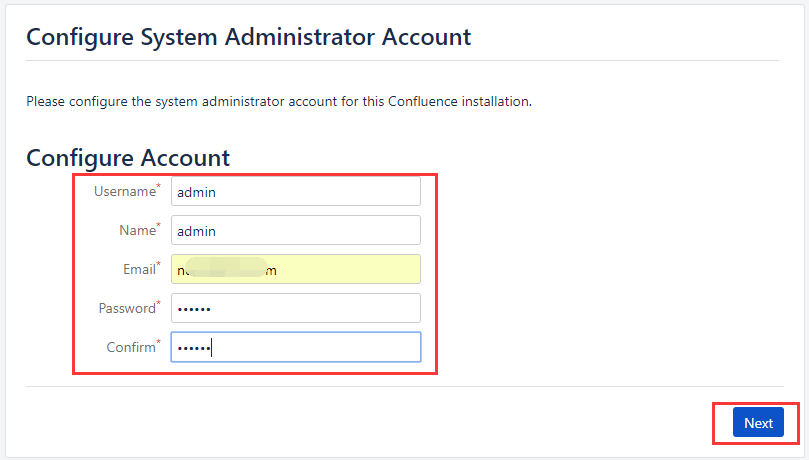
13、点击 ”start“
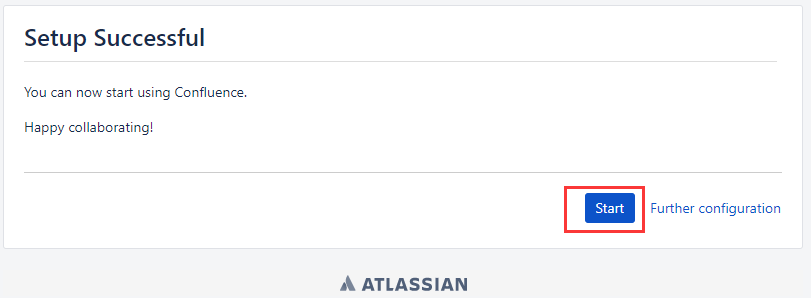
14、设置一些信息后就完成了
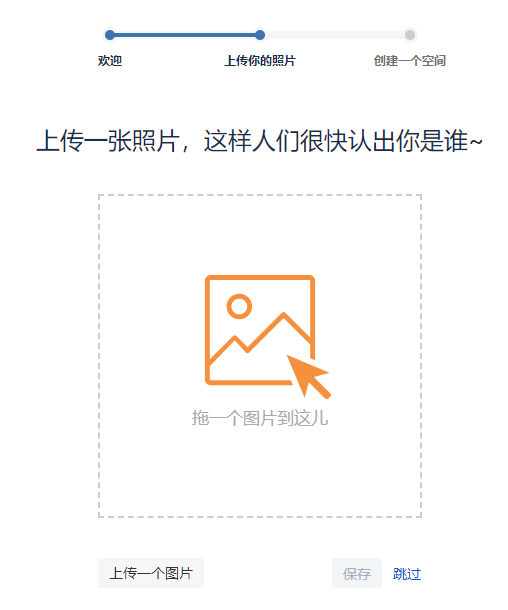
15、查看授权信息,使用管理员用户登录

点击 ”授权信息“
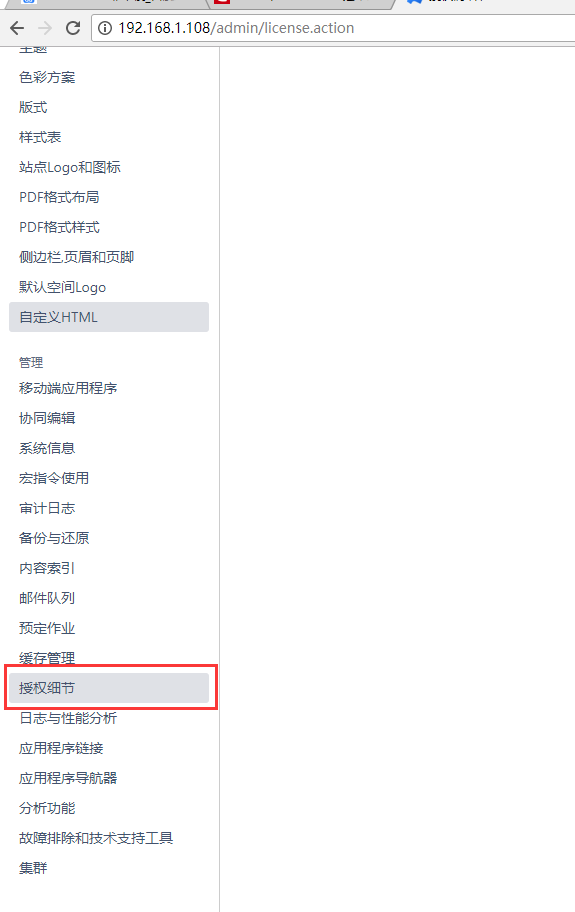
可以看到是评估版本,但过期时间是3千多个月后
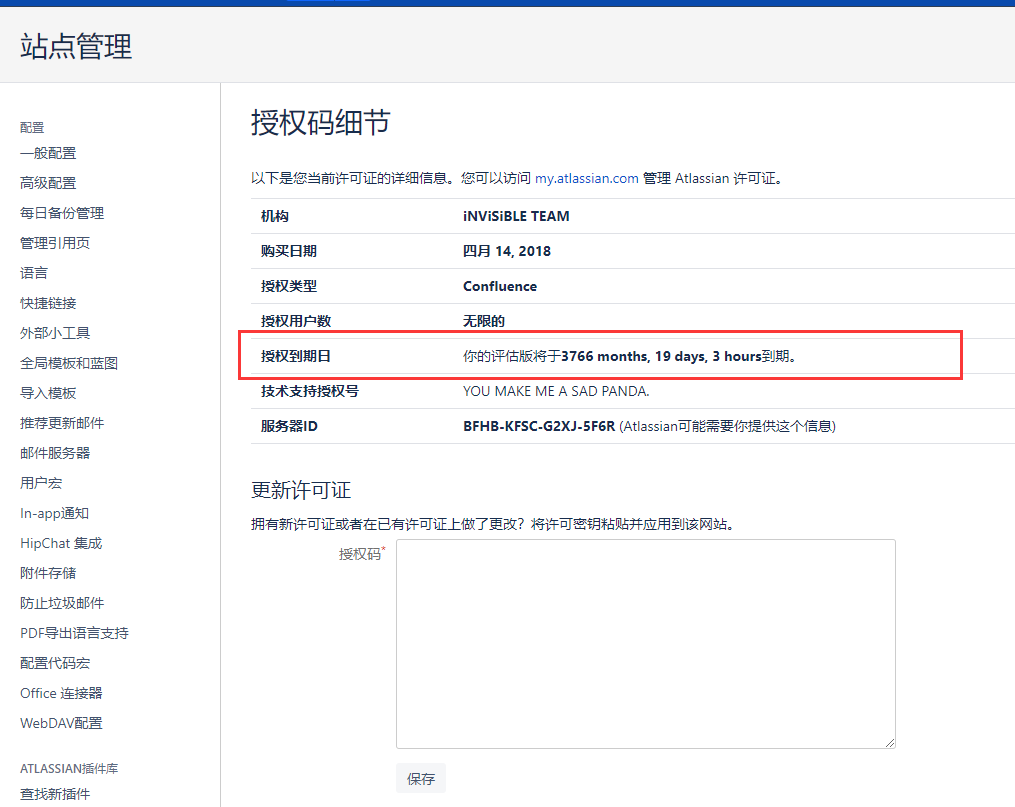
六、解决慢时长gc的问题
默认java配置为1G内存使用一段时间后回经常gc造成卡顿,单击“系统信息”可以看到jvm使用情况
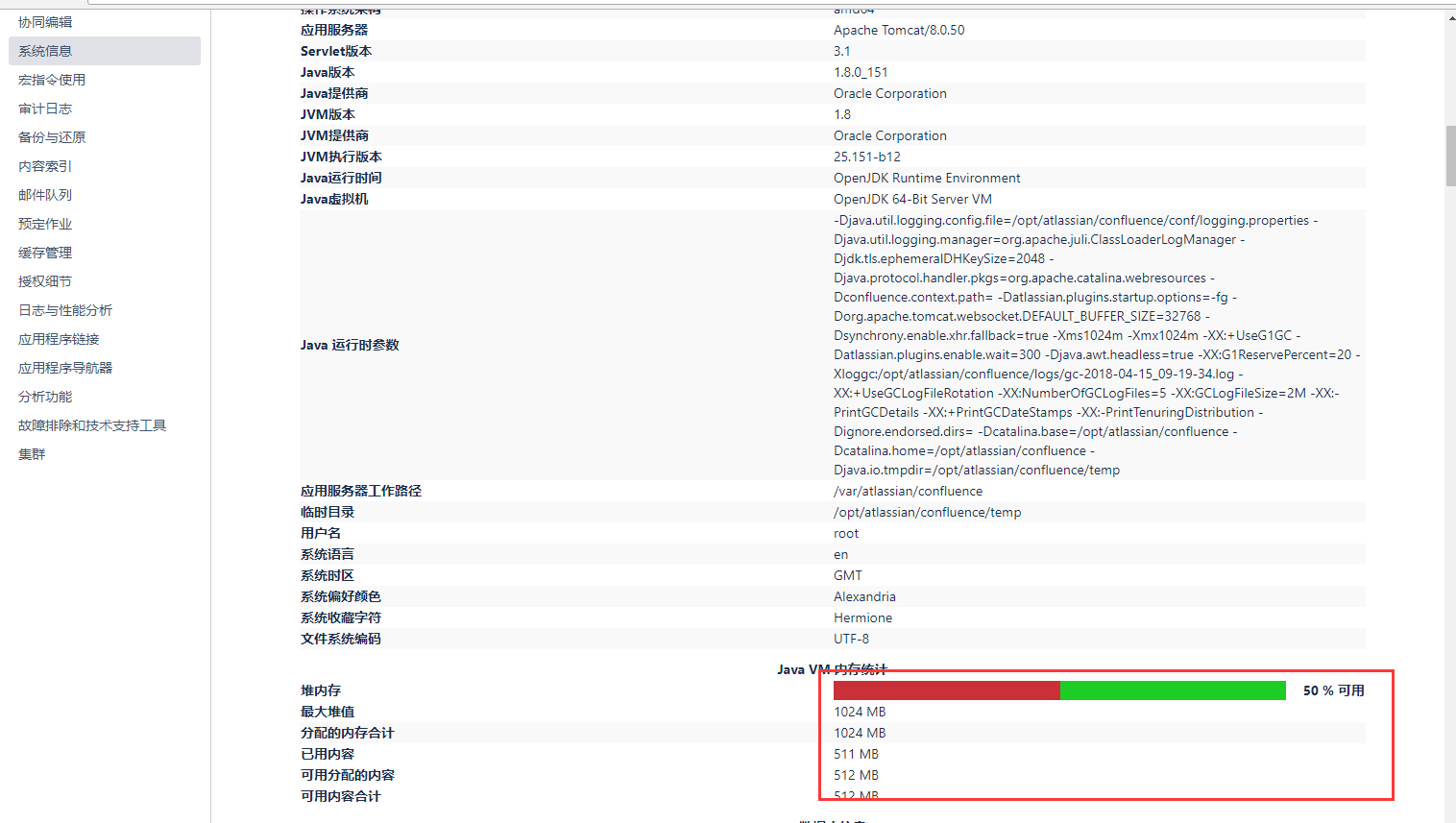
进入docker容器
docker exec -it confluence /bin/bash # 进入docker容器 confluence
修改java配置
vi /opt/atlassian/confluence/bin/catalina.sh
在 “cygwin=false” 上面添加如下内容,最大内存为2G
JAVA_OPTS="-Xms256m -Xmx2048m -XX:PermSize=128m -XX:MaxPermSize=512m"
或
CATALINA_OPTS="-Xms256m -Xmx2048m -XX:PermSize=128m -XX:MaxPermSize=512m"
重启 wiki confluence
docker stop confluence # 停止
docker start confluence # 启动
这时候可以看到内存为 2G 可用为 73%

参考文档:
http://wuyijun.cn/shi-yong-dockerfang-shi-an-zhuang-he-yun-xing-confluence/
https://blog.csdn.net/localhost01/article/details/70048339
Docker中安装wiki Confluence的更多相关文章
- 在docker中安装mysql
#!/bin/sh # 安装docker # 在docker中安装mysql # 解决了docker容器中无法输入中文的问题 ##########################安装docker # ...
- 在Docker中安装配置Oracle12c并实现数据持久化
在Docker中安装配置Oracle12c并实现数据持久化 选定镜像,并pull到系统中,一定要先配置加速,不然超级慢 eric@userver:~$ docker pull sath89/oracl ...
- 在Docker中安装.NET Core(使用命令行工具)
在Docker中安装.NET Core目前共有两种方法:1,使用命令行工具安装2,使用VS2017来安装 本文主要介绍使用命令行工具来安装: 1,安装Docker(如果本机已经有Docker环境,可以 ...
- 在Docker中安装和部署MongoDB集群
此文已由作者袁欢授权网易云社区发布. 欢迎访问网易云社区,了解更多网易技术产品运营经验. 在Docker中安装mongodb 采用的mongodb镜像:https://registry.hub.doc ...
- docker微服务部署之:四、安装docker、docker中安装mysql和jdk1.8、手动构建镜像、部署项目
docker微服务部署之:三,搭建Zuul微服务项目 1.Centos7安装Docker 详见:Centos7安装Docker 2.Docker中安装jdk1.8 详见:使用Docker构建jdk1. ...
- docker中安装宝塔面板
我的电脑是win10,安装的virtualbox其上装的ubutun14,ubutun也安装了docker,今天我补充一个完整的操作流程.怎么在docker中安装宝塔面板?先打个岔,这些命令总是记不住 ...
- docker中安装宝塔面板教程
本人电脑是win10,安装的virtualbox,装的centos7.2,在centos7.2装了docker,这个比较简单,网上一大堆教程,今天说一下装好了docker之后怎么在docker中安装面 ...
- 在Docker中安装MongoDB
在Docker中安装MongoDB docker run -p 27017:27017 -v /data/mongodb:/data/db --name mongodb -d mongo --auth ...
- Linux或Docker里安装minio / Docker中安装h5ai
此文为单节点搭建操作 Linux中搭建minio 对象存储服务器 下载minio安装包 wget https://dl.minio.io/server/minio/release/linux-amd6 ...
随机推荐
- myeclipse2015修改web项目部署名
在旧版本的myeclipse中修改web项目部署名很方便,直接右键在properties中查找web就能进行修改. 但是myeclipse2015中发现不能直接修改了. 我们可以点击config,或者 ...
- (二)C语言文本流和二进制流的区别
转至:http://www.cnblogs.com/xiangzi888/archive/2011/11/10/2244336.html 一.首先回答,什么是文件,流 一个文件通常就是磁盘上的一段命名 ...
- bashttpd使用手册
http://note.youdao.com/noteshare?id=15775dca9fcdc7326e80158082572ed5
- Go_18: Golang 中三种读取文件发放性能对比
Golang 中读取文件大概有三种方法,分别为: 1. 通过原生态 io 包中的 read 方法进行读取 2. 通过 io/ioutil 包提供的 read 方法进行读取 3. 通过 bufio 包提 ...
- Java基础-IO流对象之字符类(FileWrite与FileReader)
Java基础-IO流对象之字符类(FileWrite与FileReader) 作者:尹正杰 版权声明:原创作品,谢绝转载!否则将追究法律责任. 一.常见编码简介 1>ASCII 我们知道计算机是 ...
- svn 节点处冲突 解决
问题描述: [root@localhost ] $ svn up 正在升级 ‘.’: 已跳过 ‘bg0605’ – 节点处于冲突状态 版本 175. 冲突概要: 跳过的路径:1 解决方法: 当前目录下 ...
- 洛谷 p2530 化工场装箱员(资源型)
化工场装箱员 https://www.luogu.org/problem/show?pid=2530 118号工厂是世界唯一秘密提炼锎的化工厂,由于提炼锎的难度非常高,技术不是十分完善,所以工厂生产的 ...
- Java并发编程原理与实战十一:锁重入&自旋锁&死锁
一.锁重入 package com.roocon.thread.t6; public class Demo { /* 当第一个线程A拿到当前实例锁后,进入a方法,那么,线程A还能拿到被当前实例所加锁的 ...
- 同一条sql语句,只是改变了搜索的条件,就很慢?
重建索引: ) 显示索引信息: dbcc showcontig('表名’) 具体参考:http://www.cnblogs.com/bluedy1229/p/3227167.html
- <转>Android开发使输入框点击弹出日期选择对话框的方法
非常简单直接上代码: 转自:http://blog.sina.com.cn/s/blog_4ac1b5f60102vgnx.html final EditText et1=(EditText)find ...
